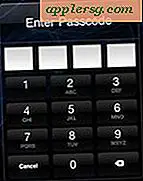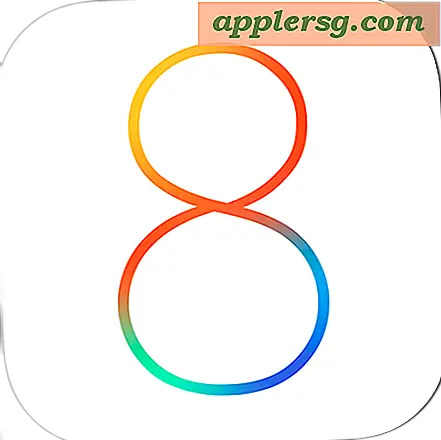Ja, du kan nedgradere iOS 8 Tilbake til iOS 7.1.2 - For nå
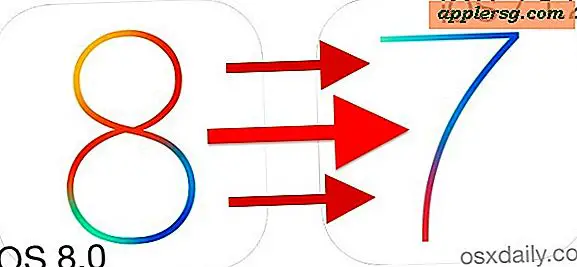
Hvis du oppdaterte til iOS 8, spilte deg om en stund, og fant ting å være uutholdelig, for frustrerende, eller på annen måte ikke en forbedring over iOS 7.1.2, kan du fortsatt nedgradere din iPhone eller iPad fra iOS 8 tilbake til iOS 7.1. 2. Men dette er nesten absolutt en kortvarig mulighet, så hvis du har noen intensjon om å gjøre det, vil du flytte raskt.
Noen viktige notater: Nedgradering støttes ikke av Apple, og det kan gå galt. Du kan også bare gjenopprette iOS 7.1.2-sikkerhetskopier til en iOS 7.1.2-enhet, du kan ikke gjenopprette en sikkerhetskopiering fra iOS 8 til en iOS 7-enhet. Det betyr at hvis du ikke har en iOS 7.1.2-sikkerhetskopiering som ligger rundt, vil du ikke kunne gjenopprette dine ting, og enheten må settes opp som ny. Det alene bør være en stor avskrekkende for de fleste, siden gjenoppretting fra sikkerhetskopier er vanligvis ganske viktig, så du vil sikkert identifisere iOS-sikkerhetskopiene i iTunes og sørge for at du har en, hvis ikke, vil du sannsynligvis bli med iOS 8. Også enheter som leveres med iOS 8 forhåndsinstallert som iPhone 6 og 6 Plus, er ikke kvalifisert for nedgradering til iOS 7.1.2 i det hele tatt.
Selv om nedgradering er ganske enkelt, anses det noe avansert på grunn av begrensningene som er forbundet med det, og det begrensede tidsvinduet som tillater nedgraderinger. Du kan bruke denne signeringsstatussiden for å finne ut om Apple fortsatt tillater nedgraderinger på en bestemt versjon av IOS, enten ikke og på en enhetlig basis.
Slik nedgraderer du Tilbake til iOS 7.1.2 fra iOS 8
Husk å sikkerhetskopiere enheten din før du starter denne prosessen.
- TILBAKE OPP DIN IOS 8-ENHETEN før noe annet - ikke hopp over dette - dette sikrer at du kan gjenopprette ting til iOS 8 hvis du har et problem med nedgraderingsprosessen
- Last ned iOS 7.1.2 IPSW her for enheten og lagre den på en tilgjengelig plassering som brukerens skrivebord
- Åpne iTunes på Mac / PC og koble iPhone, iPad eller iPod touch med USB-kabelen
- Velg enheten i iTunes og gå til Sammendrag-fanen
- Hold nede OPTION-tasten for Mac OS X (bruk SHIFT-tasten for Windows) og klikk på "Oppdater" -knappen
- Naviger til og velg firmware.ipsw-filen for iOS 7.1.2 som du lastet ned
- Velg "Oppdater" igjen, iTunes vil bekrefte oppdateringen med Apple, og nedgraderingsprosessen vil begynne. Hvis dette mislyktes, har du enten brukt feil IPSW-fil, eller nedgraderingsvinduet for iOS 7.1.2 har fastvaren stengt
Nedgraderingsprosessen kan ta en stund, avhengig av en rekke ting, når enheten er ferdig, vil enheten komme tilbake til det velkjente "nye oppsettet" -skjermbildet som om det var helt nytt. Du vil da gjenopprette tidligere lagd iOS 7.1.2-sikkerhetskopiering for å få ting tilbake. Igjen fungerer iOS 8-sikkerhetskopier ikke på iOS 7.1.2-enheter.
Hvis du av en eller annen grunn har problemer med denne metoden, og du vet at signeringsvinduet fortsatt er åpent og at du har de riktige firmwarefilene, kan du også bruke Restore-basert nedgradering, som er metode # 2 her, men det burde ikke ' t være nødvendig.
Hvis du går tilbake til iOS 7.1.2, vil du være forsiktig med fremtidige iOS-programvareoppdateringer og bli der. Nedgraderingsevnen vil sikkert lukke snart, og det betyr at fremtidige oppdateringer med iOS vil være en enveis gate.